Screenshot Captor高级截图工具功能介绍及使用说明
时间:2020-07-17 13:37:10 作者:无名 浏览量:49
对于长期使用电脑的用户来说,我相信Print Scrn这个键都是十分熟悉的,这是键盘内置的一个内建的屏幕抓取键,并且提供用户免费使用。但是我们日常工作和学习中,如果一直使用Print Scrn键并不是那么的方便,因为该键必须配合其他的绘图软件才可使用。当我们只需要抓取到一两张图片时,还可以勉强使用,但是如果我们需要抓起大量的图片,就变得十分的不方便了。
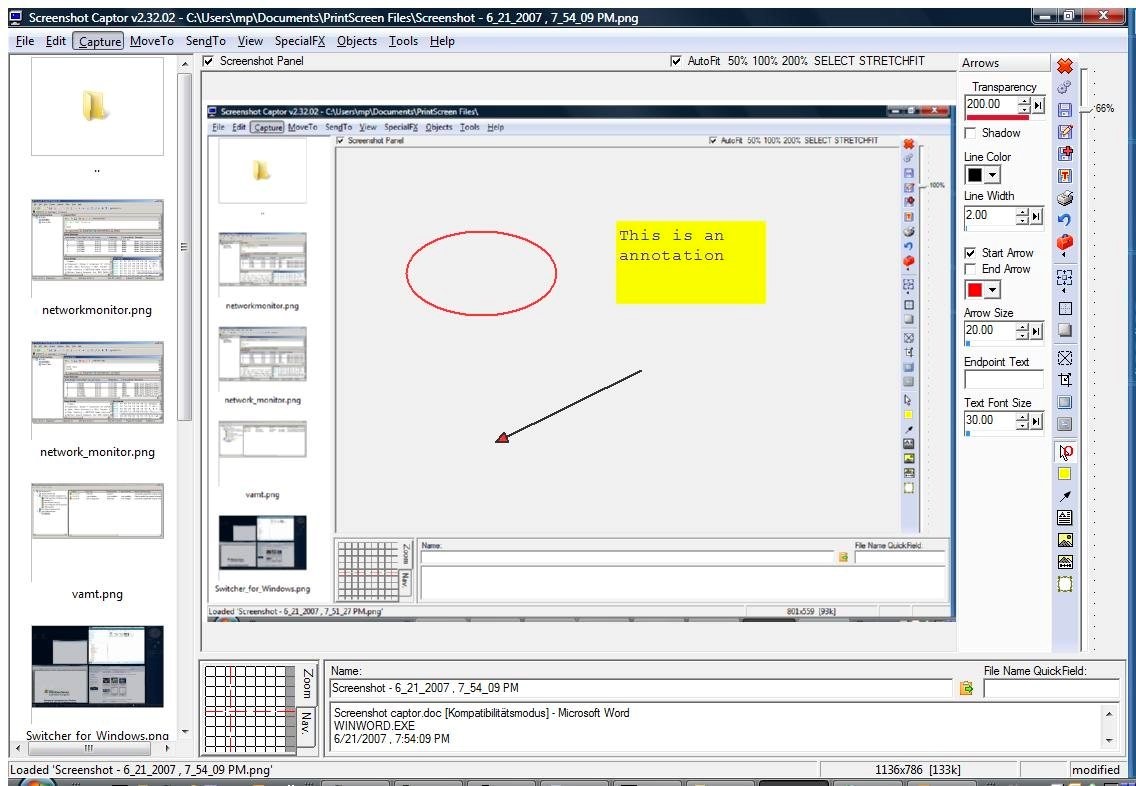
这个时候Screenshot Captor就是我们最好的选择,因为它除了是免费的,还能够继续使用旧习惯,即通过按下Print Scrn按钮,你不再需要打开绘图软件,来收集你捕获的屏幕图像。当我们打开Screenshot Captor软件时,它会自动收集用户按下Print Scrn捕获的屏幕图像,并且能够根据用户需求,将图片保存为多种不同格式的图片文件。
软件功能
1.捕捉屏幕上显示的任何对象
支持三种捕获模式。您可以绘制一个矩形来指定屏幕上的快照区域,您还可以捕捉应用程序窗口的一个区域或屏幕上显示的其他对象,它还可以捕捉全屏显示的所有对象。

Screenshot Captor图二
2.编辑捕获的屏幕截图
该软件提供了一个免费的图像编辑器来编辑捕获的屏幕截图。使用编辑器,用户可以绘制线条、椭圆、矩形和箭头来捕捉屏幕截图。用户还可以通过添加文本框对快照进行评论。
3.在线分享捕获的屏幕截图
该软件主要用于通过社交网络在线分享截图。您可以将截图直接上传到互联网上,并与合作伙伴分享,每个上传的快照将有一个唯一的网址来共享。
使用说明
1.在界面的左侧是一个图片浏览器,它允许你预览一个文件夹中的所有图片,所以你也可以很容易地找到你刚刚截取的任何图片。
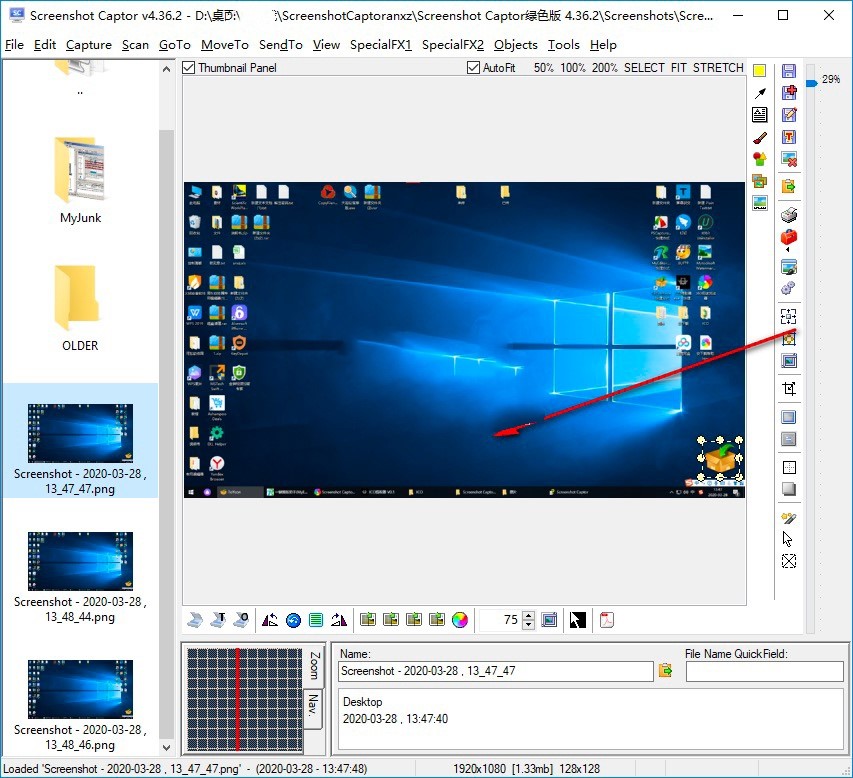
Screenshot Captor图三
3.界面的右侧是工具栏,它有许多常见的功能。因为图标是用来显示的,所以即使你不了解英文,你也可能猜出它的功能。你可以使用这些工具来调整大小、添加边框、阴影、标记、保存、箭头、打印、剪切、着色、添加文本,还可以给图片添加撕裂效果。
4.顶部的“specialFX”菜单也有添加水印的功能。
除了普通的png、jpg、bmp、gif格式之外,甚至还支持用户保存pdf文档,软件中拥有有很多保存截图的格式。
Screenshot Captor 4.32.1 绿色版
- 软件性质:国外软件
- 授权方式:免费版
- 软件语言:英文
- 软件大小:8889 KB
- 下载次数:896 次
- 更新时间:2020/7/16 9:59:56
- 运行平台:WinXP,Win7...
- 软件描述:Screenshot Captor是一款功能强大,敢比Hypersnap/Sna... [立即下载]
相关资讯
软件资讯排行
- 荔枝FM成立6年引来了新的纠纷?
- 10000单司机告诉你:滴滴也存在二八定律,怎...
- 炸弹小分队玩法详解 对战小技巧汇总
- 在美柚APP上广告推行投进是怎样做的?
- 手把手教你如何用“天眼查”第一时间发掘短...
- B612——带给你童话感觉的自拍神器
- 携程网怎么抢低价机票 携程抢低价机票技巧
- 知乎里边的小技巧,把握这些你就能轻松做推...
- 如何用作业帮快速寻找答案
- 美团小技巧、你学到了吗?
最新软件资讯
- 右键管家,一款强大的右键管理工具
- 现代两笔输入法的详细介绍及使用说明
- 美图秀秀iPad版功能特色详细介绍
- 冒险岛伴侣的部分功能详细介绍及使用说明
- 六点百度分享互刷专家功能作用详细介绍
- 快播播放器的常见使用方法
- 百分百阿里巴巴群发软件软件特色及常见的四...
- 百分百阿里巴巴群发软件功能特色详细介绍
- Xplorer2功能详情介绍及使用说明
- Screenshot Captor高级截图工具功能介绍及使...
软件教程分类
更多常用电脑软件
更多同类软件专题





